Команда "PA" - Построить путь



Команда "PA" - Построить путь |
  
|
Для построения 2D пути используется команда PA: Построить путь. Вызов команды:
Пиктограмма |
Лента |
|---|---|
|
Чертёж → Построения → Путь |
Клавиатура |
Текстовое меню |
<PA> |
Построения > Путь |
После вызова команды доступно выполнение следующих действий:
|
<Enter> |
Выбрать узел или создать узел в ближайшей точке пересечения линий построения |
|
<Ctrl><F> |
Перейти от режима "связанного" рисования к "свободному" и обратно. |
|
<P> |
Установить параметры выбранных элементов ( Уровень. Слой. Цвет.) |
|
<N> |
Выбрать узел |
|
<L> |
Выбрать прямую |
|
<C> |
Выбрать окружность |
|
<E> |
Выбрать эллипс |
|
<S> |
Выбрать сплайн |
|
<F4> |
Изменить линии построения |
|
<Esc> |
Выйти из команды |
Метод построения пути аналогичен созданию контура штриховки.
Процесс задания 2D пути сводится к выбору 2D узлов, образующих последовательную цепочку. После того, как выбран начальный узел, можно выбрать линию построения, определяющую линию соединения с последующим узлом. Оба узла должны принадлежать данной линии построения.
Если разбить на этапы, то это будет выглядеть следующим образом:
1.Выбрать начальный узел;
2.Выбрать линию построения, соединяющую начальный узел с конечным (необязательное действие);
3.Выбрать конечный узел.
Если в качестве конечного узла был выбран стартовый узел пути, то происходит создание пути.
4. Можно подтвердить создание пути или вернутся к шагу 2, конечный узел, выбранный на шаге 3, становится начальным узлом для следующего участка пути.
После выбора узла и первого участка можно осуществить следующие действия:
|
<Пробел> |
Выбрать линию изображения |
При помощи этой опции можно задать контур пути по линиям изображения. Следует помнить, что этот способ можно использовать, только когда линии участков пути совпадают с линиями изображения. В случае неоднозначного выбора курсор при использовании опции <Пробел> должен указывать на необходимую линию изображения.
Для ускорения действий можно воспользоваться опцией:
|
<A> |
Найти контур автоматически |
Данная опция будет автоматически искать следующую линию пути, пока не замкнет контур (в случае замкнутого пути), или не дойдет до спорной ситуации (в случае окончания или разветвления линий изображения).
В обоих случаях (и при использовании опции <Пробел>, и при автовыборе контура с помощью ![]() ) система в качестве следующего участка может выбрать линию изображения, находящуюся на некотором расстоянии от последней выбранной. Для этого расстояние между соседними узлами линий изображения не должно превышать заданную точность поиска. Она определяет максимально допустимое расстояние между узлами – окончаниями линий, при котором эти узлы считаются совпадающими, а линии изображения – соединяющимися. Изменить точность поиска можно с помощью одноимённого параметра в окне свойств.
) система в качестве следующего участка может выбрать линию изображения, находящуюся на некотором расстоянии от последней выбранной. Для этого расстояние между соседними узлами линий изображения не должно превышать заданную точность поиска. Она определяет максимально допустимое расстояние между узлами – окончаниями линий, при котором эти узлы считаются совпадающими, а линии изображения – соединяющимися. Изменить точность поиска можно с помощью одноимённого параметра в окне свойств.
![]()
Можно задать путь, используя те же операции, что и при создании линий изображения. То есть необходимо последовательно задать линии участков пути, каждая из которых имеет начальный и конечный узел. Для задания начала или конца линии участка пути необходимо выбирать существующие узлы (клавиша <N>) или создавать новые (клавиша <Enter>) на месте пересечения двух линий построения.
Как и при создании линии изображения, при задании дуги, необходимо после выбора начального узла дуги выбрать окружность клавишей <C>, или указать окружность при помощи ![]() . В противном случае линией данного участка пути будет не дуга между двумя узлами, а отрезок.
. В противном случае линией данного участка пути будет не дуга между двумя узлами, а отрезок.
|
|
Путь по дуге окружности |
По двум узлам |
Включение в задание пути прямой, дуги эллипса, части сплайна или другой кривой, аналогично созданию дуги окружности.
Для задания пути, представляющего из себя одну окружность, необходимо без выбора узла указать на эту окружность и нажать <С>. Также можно построить путь, представляющий собой эллипс, сплайн или другую кривую, используя соответствующие опции <E> и <S>.
Для отмены последней введенной линии участка пути используется опция
|
<BackSpace> |
Удалить последнюю введенную линию контура |
Замыкание можно осуществить и опцией:
|
<Home> |
Замкнуть контур |
Для завершения построения не замкнутого пути, после задания всех необходимых участков, нужно воспользоваться опцией:
|
<Ctrl+ Enter> |
Завершить ввод |
Отмена действий по вводу пути осуществляется опцией:
|
<Esc> |
Отменить выбор всех элементов |
В случае, когда выбрано не менее двух точек пути действие по ![]() вызывает окно диалога определения дальнейших действий.
вызывает окно диалога определения дальнейших действий.
Пользуясь данным окном, можно: “Отменить создание элемента”, что соответствует опции <Esc>; “Отменить выбор последнего элемента”, что соответствует опции <BackSpace>; или “Закончить ввод”, что соответствует опции <End>. Можно также установить параметр “Больше не задавать этот вопрос”. В этом случае диалог на экране появляться больше не будет. Действие по ![]() будет соответствовать тому параметру, который был выбран в сочетании с параметром “Больше не задавать этот вопрос”
будет соответствовать тому параметру, который был выбран в сочетании с параметром “Больше не задавать этот вопрос”
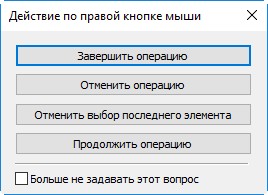
Следует отметить, что данный диалог действует также и в команде “H: Создать штриховку”. И если в одной из этих команд задать постоянное действие по ![]() при помощи вышеописанного диалога, то оно будет действовать в обеих командах. Заданный параметр будет действовать во всех вновь открываемых файлах до конца работы программы. Чтобы отказаться от него необходимо закрыть программу, а затем вновь открыть.
при помощи вышеописанного диалога, то оно будет действовать в обеих командах. Заданный параметр будет действовать во всех вновь открываемых файлах до конца работы программы. Чтобы отказаться от него необходимо закрыть программу, а затем вновь открыть.
Если, при нахождении в описываемой команде, действие по ![]() не вызывает появление окна диалога, а совершает определенное действие команды, то это значит, что ранее, в этой команде или в команде H: Создать штриховку, уже было задано определенное постоянное действие для
не вызывает появление окна диалога, а совершает определенное действие команды, то это значит, что ранее, в этой команде или в команде H: Создать штриховку, уже было задано определенное постоянное действие для ![]() .
.
Редактирование пути позволяет добавить или удалить узловые точки; выбрать другую линию построения или изображения, соединяющую узловые точки отдельного участка пути; а также задать новые параметры. Действия по удалению/добавлению узловых точек пути подробно описаны в разделе "EHatch" -Изменить штриховку.
Смотри: Содержание